ai怎麼做炭筆藝術字效果-ai製作炭筆藝術字效果教學
- WBOYWBOYWBOYWBOYWBOYWBOYWBOYWBOYWBOYWBOYWBOYWBOYWB轉載
- 2024-05-06 10:20:06535瀏覽
你想要製作酷炫的炭筆藝術字?別走開! php小編小新將為你揭露如何在 Adobe Illustrator 中輕鬆實現這一效果。本指南將一步一步地引導你,從創建草圖到添加紋理,助你打造出栩栩如生的炭筆文字。準備好展開你的創造力了嗎?快來了解詳細教學吧!
1.首先,打開ai軟體介面後,點擊文字工具建立並輸入文字內容,滑鼠右鍵點選建立輪廓按鈕
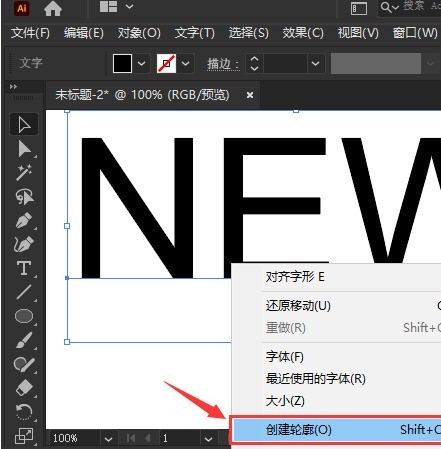
2.然後,將文字的輪廓填充顏色設定為無
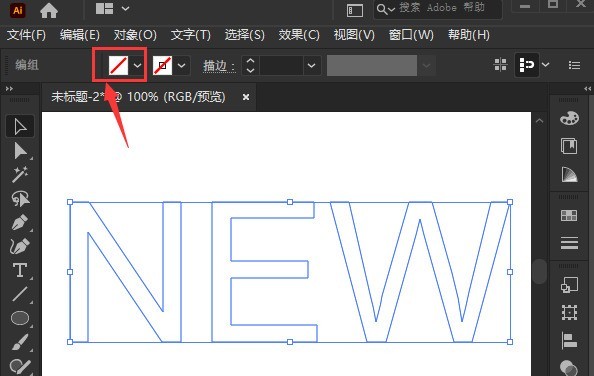
3.隨後,在藝術效果欄中找到藝術效果_粉筆炭筆鉛筆選項
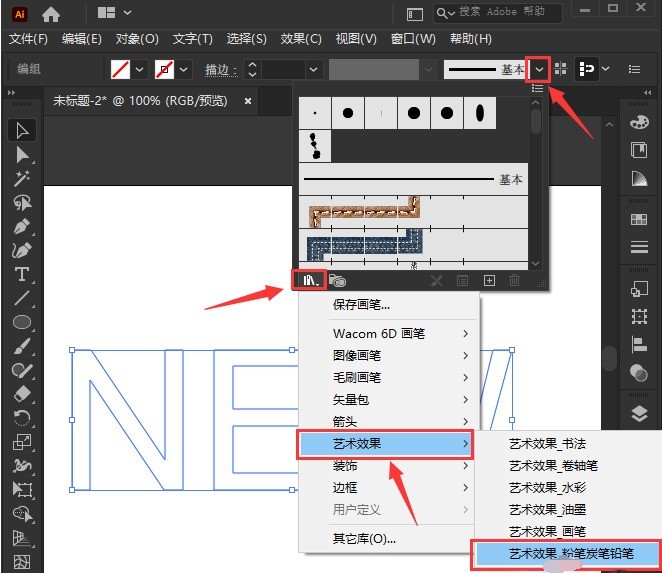 ##4.接著,選擇其中的Charcoal炭筆樣式
##4.接著,選擇其中的Charcoal炭筆樣式
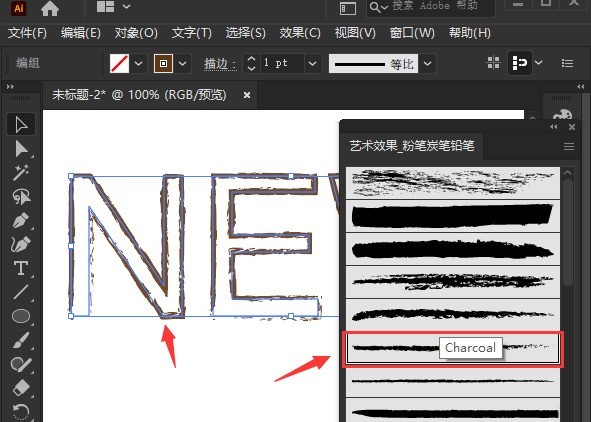 5.最後,將文字描邊設定為黑白漸層顏色就可以了
5.最後,將文字描邊設定為黑白漸層顏色就可以了
#
以上是ai怎麼做炭筆藝術字效果-ai製作炭筆藝術字效果教學的詳細內容。更多資訊請關注PHP中文網其他相關文章!
陳述:
本文轉載於:zol.com.cn。如有侵權,請聯絡admin@php.cn刪除

